如何恢复隐藏的文件夹(有效方法解决隐藏文件夹不显示的问题)
隐藏文件夹是一种常见的操作,用于保护私密文件和文件夹不被他人轻易发现。然而,在某些情况下,我们可能会遇到隐藏文件夹不显示的问题,这给我们带来了困扰和不便。本文将为大家介绍一些有效的方法,帮助您恢复隐藏的文件夹并解决显示问题。
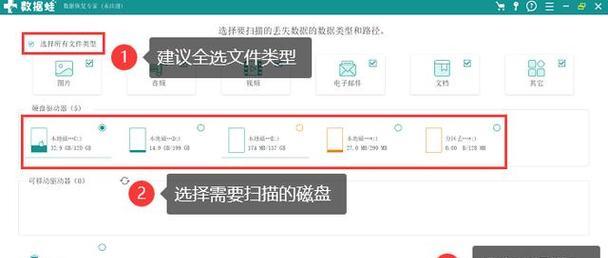
一:了解隐藏文件夹功能及原理
隐藏文件夹是操作系统提供的一种功能,能够将文件夹隐藏起来,使其在资源管理器中不可见。这种隐藏并非真正的删除或加密,而是通过改变文件和文件夹的属性来实现。在Windows系统中,隐藏文件和文件夹的属性选项中有一个"隐藏"复选框,勾选后即可隐藏文件或文件夹。
二:可能导致隐藏文件夹不显示的原因
1.文件夹属性设置错误:可能是由于不小心修改了文件夹属性,导致其被设置为隐藏状态,从而无法显示在资源管理器中。
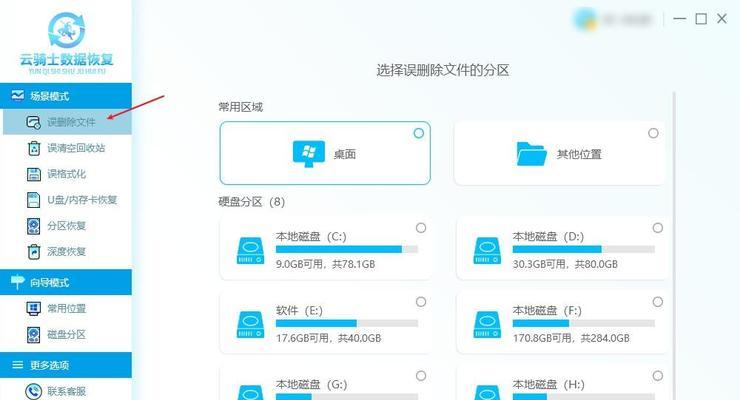
2.系统设置问题:有时,系统设置中可能存在一些问题,例如注册表错误、病毒感染等,这些因素都有可能导致隐藏文件夹不显示。
三:通过更改文件夹选项来显示隐藏文件夹
1.打开资源管理器,点击"查看"选项卡,找到"选项"按钮。
2.在"文件夹选项"对话框中,选择"查看"选项卡。
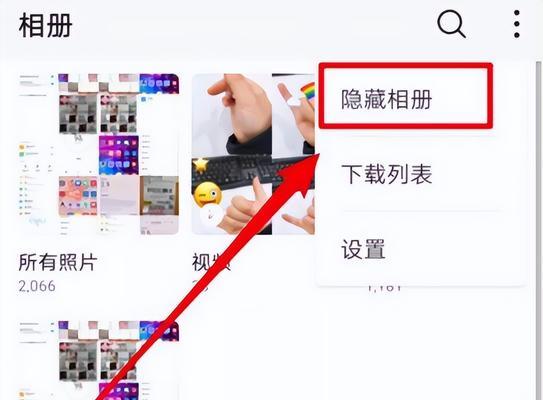
3.在"高级设置"中,找到"隐藏已知文件类型的扩展名"和"隐藏受保护的操作系统文件(推荐)",取消勾选。
4.点击"应用"和"确定"按钮,重新打开资源管理器,隐藏文件夹应该已经显示出来了。
四:使用命令提示符查找隐藏文件夹
1.打开命令提示符窗口,输入命令"cd/dC:\"(C:为隐藏文件夹所在的磁盘)。
2.输入命令"dir/ah",显示所有隐藏的文件和文件夹。
3.找到隐藏文件夹的名称后,输入命令"attrib-h-s文件夹名称",取消隐藏属性。
4.刷新资源管理器,隐藏文件夹应该已经恢复显示。
五:通过注册表修复隐藏文件夹显示问题
1.按下Win+R键,打开运行对话框,输入"regedit"并回车。
2.在注册表编辑器中,找到"HKEY_CURRENT_USER\Software\Microsoft\Windows\CurrentVersion\Explorer\Advanced"路径。
3.右键单击Advanced文件夹,选择"新建"->"DWORD值",命名为"Hidden"。
4.双击"Hidden",将数值数据修改为1,保存并关闭注册表编辑器。
5.重新启动电脑,隐藏文件夹应该已经恢复显示。
六:使用第三方文件恢复软件
如果以上方法都无法解决隐藏文件夹不显示的问题,可以尝试使用第三方文件恢复软件。这些软件可以扫描整个计算机,并找到所有的隐藏文件和文件夹,并将其恢复显示。
七:避免隐藏文件夹不显示的问题
1.注意操作:在操作文件夹属性时要小心谨慎,避免不小心将重要文件夹设置为隐藏状态。
2.定期检查系统:定期检查系统设置是否正常,及时修复一些可能导致隐藏文件夹不显示的问题。
八:隐藏文件夹恢复显示的方法
通过更改文件夹选项、使用命令提示符、修复注册表、使用第三方软件等多种方法可以帮助我们恢复隐藏的文件夹并解决显示问题。在操作过程中需要小心谨慎,确保不会对其他文件和系统造成意外的影响。定期检查系统设置,保持良好的系统状态也是避免隐藏文件夹不显示问题的重要方法。
本文介绍了恢复隐藏文件夹的多种有效方法,包括更改文件夹选项、使用命令提示符、修复注册表和使用第三方软件。同时,也提醒读者注意操作时的小心谨慎,定期检查系统设置,以避免隐藏文件夹不显示的问题。希望本文能够帮助读者解决隐藏文件夹不显示的困扰。
作者:游客本文地址:https://www.kinghero.com.cn/post/9142.html发布于 昨天
文章转载或复制请以超链接形式并注明出处智酷天地
